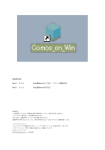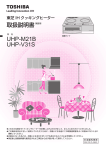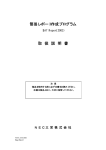Download ムービングライト再生専用卓 取扱説明書
Transcript
操作 マニュアル Inter media Image generator Software vision 2.0 Inter media 1 操作 マニュアル 目 次 はじめに 新規データ入力 初期設定 データ入力 エフェクト効果入力 エフェクトカラー エフェクトゴボ エフェクトシャッター エフェクトムーブ チェイス入力 チェイスウエイトの入力 データの保存方法 表示 終了方法 編集 シーン削除 シーンコピー シーン貼り付け チェイス削除 位置コピー 位置貼り付け パターン選択コピー 再生機 データ送信 データ受信 入力モード エフェクト入力 PAN 選択 TILT 選択 CIRCLE 選択 Inter media 2 3 4 5 7 11 12 13 14 15 16 18 19 20 20 21 21 21 22 22 23 23 24 25 25 26 27 28 29 30 31 操作 マニュアル はじめに イメージジェネレーターは、WINDOWS95・98・Me マシーンでシリアルポー トが装備されているディスクトップ又はノートパソコン上で、煩雑なムー ビングライトのデータ入力を視覚的に作成できるソフトウエアです。 メイン画面 メニューバー Inter media 3 操作 マニュアル 新規データ入力 マウスでメニューバーの「ファイル」をクリックし、その下の「新規作成」を クリックします。 ファイル名の所にタイトルを入力し、 「開く」をクリックします。 既存のファイルを開く場合は を選択します。 Inter media 4 操作 マニュアル 初期設定 マウスでメニューバーの「初期設定」をクリックします。 タイトル・年月日・オペレーター名をキーボードから入力します。 最大灯体数は使用する灯体数を右側の上下の矢印をクリックして入力します。 灯体タイプは使用する灯体のタイプを右側の矢印をクリックし、その下に表示 された中から選択し、クリックします。 部屋割りは一括・分割 A・分割 B・分割 C と使用する部屋のパターンに対応する 灯体を設定します。 パターン選択数は部屋割り数を右側の矢印をクリックし、その下に表示された 中から選択し、クリックします。 Inter media 5 操作 マニュアル 各部屋割りのパターンに対応した灯体のスタート灯体と使用する灯体数を右側 の矢印をクリックし、その下に表示された中から選択し、クリックします。 閉じる すべてが設定できたら「転送」をクリックし、「記憶」もクリックします。 閉じるの「×」をクリックしてメイン画面に戻ります。 Inter media 6 操作 マニュアル データ入力 Scene_sw ブロックの入力したいシーン番号をクリックします。 ※最大600シーンの入力が可能です。 必要であれば各シーンにタイトル名を入力できます。 ここにマウスを移動、クリックしてキーボードで タイトル名を入力します。 Inter media 7 操作 マニュアル データ表示ブロックの上部の灯体選択スイッチ(数字)をクリックすると濃い 灰色状態に変化し入力状態になります。 もう一度クリックすると、淡い灰色状態に戻り入力状態が解除されます。 「ALL」をクリックすると全灯体が入力状態になります。 「CLR」をクリックすると全灯体の入力状態が解除されます。 入力状態を4パターン プリセット出来ます。 例えば、1灯・3灯を入力状態とし「SET」をクリックし、「1」をクリックし ます。 2灯・4灯を入力状態とし「SET」をクリックし、「2」をクリックします。 「1」をクリックすると1灯・3灯が入力状態となり、 「2」をクリックすると 2灯・4灯が入力状態となります。 Inter media 8 操作 マニュアル 入力部 ミニスキャン用入力部 スキャン-3用入力部 VR-8 用入力部 Inter media 9 操作 マニュアル 入力部は選択して灯体タイプによって異なります。 それぞれの灯体の機能別にグラフィック表示されます。 カラー・ゴボ・等は、表示されているボタンをクリックして選択します その他はフェーダーで入力します。 フェーダーでの入力方法はフェーダーのツマミにマウスを移動し、マウスの左 ボタンを押しながら上下に移動し、値を選択します。 パン・チルトは右側の青い四角画面の横と下のレバーで位置を選択します。 入力方法はフェーダーと同様にレバーのツマミにマウスを移動し、マウスの左 ボタンを押しながら上下・左右に移動し、値を選択します。 又はキーボードの矢印(↑ ↓ ← →)を押して移動させます。 又「SHIFT」を押しながら、矢印(↑ ↓ ← →)を押すと大きく移動します。 各灯体の入力状態は上部画面に表示されます。 Inter media 10 操作 マニュアル エフェクト効果入力 カラー ゴボ シャッター ムーブ エフェクト選択部 フェード スピード 記憶 エフェクトとは演出効果を高める為に複数灯体のカラー・ゴボ・ストロボ・サ ーチ等をトータルにコントロールします。 各エフェクトの右側の矢印をクリックし、その下に表示された中から選択し、 クリックします。 各エフェクトのスピードは、右側の上下の矢印をクリックしてスピードの値を 選択して下さい。 フェードは、各シーンに記憶された各灯体の DIMMER(ディマー/明るさ)に変化す るスピードを入力します。 スピードは、シーンからシーンに変わる時のパン・チルトの動作スピードを入 力します。 「記憶」は、入力状態をメモリーに記憶し、かつ再生機にデータを転送します。 ※ 入力完了後は必ず「記憶」をクリックして下さい。 「記憶」せず、他のシーン等を呼び出すと入力データが消えてしまいます。 Inter media 11 操作 マニュアル エフェクトカラー エフェクトカラーの右側の矢印をクリックし、その下に表示された中から選択 し、クリックします。 エフェクトカラーのスピードは、右側の上下の矢印をクリックしてスピードの 値を選択して下さい。 「なし」・・・・エフェクトカラーを禁止します。 「ALL」・・・・全灯体のカラーが同色で変化します。 「CHAIN」・・・1灯ずつカラーが変化し、全灯体が同色になると、又1灯ずつ カラーが変化します。 「RNDM」・・・各灯体のカラーがランダムに変化します。 Inter media 12 操作 マニュアル エフェクトゴボ エフェクトゴボの右側の矢印をクリックし、その下に表示された中から選択し、 クリックします。 エフェクトゴボのスピードは、右側の上下の矢印をクリックしてスピードの値 を選択して下さい。 「なし」・・・・エフェクトゴボを禁止します。 「ALL」・・・・全灯体のゴボが同じ模様で変化します。 「CHAIN」・・・1灯ずつゴボが変化し、全灯体が同じ模様になると、又1灯ず つゴボが変化します。 「RNDM」・・・各灯体のゴボがランダムに変化します。 ※ 灯体タイプによっては、エフェクトゴボが対応しない場合が有ります。 Inter media 13 操作 マニュアル エフェクトシャッター エフェクトシャッターの右側の矢印をクリックし、その下に表示された中から 選択し、クリックします。 エフェクトシャッターのスピードは、右側の上下の矢印をクリックしてスピー ドの値を選択して下さい。 「なし」・・・・エフェクトシャッターを禁止します。 「CUT1」・・・・1灯体のみ順番に光が出ます。 「CUT2」・・・・2灯体のみ順番に光が出ます。 「BO1」・・・・ 1灯体のみ順番に光が消えます。 「BO2」・・・・ 2灯体のみ順番に光が消えます。 「FADE1」・・・ 1灯体のみ順番に光がフェードイン・アウトします。 「FADE2」・・・ 2灯体のみ順番に光がフェードイン・アウトします。 ※ 灯体タイプによっては、エフェクトシャッターが対応しない場合が有りま す。 Inter media 14 操作 マニュアル エフェクトムーブ エフェクトムーブの右側の矢印をクリックし、その下に表示された中から選択 し、クリックします。 エフェクトムーブのスピードは、右側の上下の矢印をクリックしてスピードの 値を選択して下さい。 「なし」・・・・エフェクトムーブを禁止します。 「PAN1」 ~「PAN4」 ・・・・ パンのみ動作します。 「TILT1」 ~「TILT4」 ・・・・ チルトのみ動作します。 「円1」 ~「円4」 ・・・・ 円軌道を描きます。 「8の字1」~「8の字3」・・・・ 8の字軌道を描きます。 ※ エフェクト入力で予め対応するデータを作成する必要が有ります。 エフェクト入力参照 Inter media 15 操作 マニュアル チェイス入力 チェイスとは作成されたシーンを組合せて連続動作させる機能です。 P1~P4・・・ ページ番号 1~16・・ チェイス番号 Page/Chase_sw 部の任意のページとチェイス番号をクリックします。 ここにマウスを移動、クリックしてキーボードで タイトル名を入力します。 Inter media 16 操作 マニュアル Scene_sw 部の選択したいシーン番号の位置にマウスを移動し、マウスの左ボタ ンを押しながら上部の Chase_data 部の 1~24の番号下の白い枠の上段に移動 させマウスの左ボタンを解除するとその枠内にシーン番号が入力されます。 同様にチェイスさせたいシーン番号を Chase_data 部に移動させます。 最後にチェイスモードを入力します。 チェイスモードは3種類あります。 One Shot・・・最後のシーンの状態を保持します。 Sync. ・・・・シーンから次のシーンに変わる際に全灯体のパン・チルトの移 動が終了したら変わります。 最後のシーンを実行したら最初のシーンに戻ります。 UnSync・・・・各灯体のシーンは各灯体のパン・チルトの移動が終了したら各々 次のシーン変わります 最後のシーンを実行したら最初のシーンに戻ります。 チェイスモードの位置にマウスを移動し、マウスの左ボタンを押しながら上部 の Chase_data 部の 1~24の番号下の白い枠の上段に移動させマウスの左ボタ ンを解除するとその枠内チェイスモードが入力されます Inter media 17 操作 マニュアル チェイスウエイトの入力 チェイスウエイトとは、シーンからシーンに変わる際にそのシーンを保持して いる時間のことです。 Chase_data 部の 1~24の番号下の白い枠の下段にマウスを移動させクリック しキーボードから数値を入力します チェイスデータが入力出来たら「記憶」をクリックします。 「記憶」は、入力状態をメモリーに記憶し、かつ再生機にデータを転送します。 ※ 入力完了後は必ず「記憶」をクリックして下さい。 「記憶」せず、他のシーン等を呼び出すと入力データが消えてしまいます。 Inter media 18 操作 マニュアル データの保存方法 入力したデータを保存する場合はメニューバーの「ファイル」をクリックし、 その下の「上書き保存」又は「名前を付けて保存」を選択し、クリックします。 「保存」クリックし、データを保存します。 又、ファイル名の変更する場合は、変更後に「保存」をクリックします。 Inter media 19 操作 マニュアル 表示 各灯体データの表示は数値(10進数・16進数)又はグラフィック表示が選択 できます。 マウスでメニューバーの「表示」をクリックし、その下から表示モードをクリ ックします。 終了方法 マウスでメニューバーの「ファイル」をクリックし、その下から「終了」クリ ックします。 Inter media 20 操作 マニュアル 編集 シーン削除 現在選択されているシーンを削除します。 マウスでメニューバーの「編集」をクリックし、その下から「シーン削除」を クリックします。 「記憶」をクリックするとデータは削除されます。 「記憶」クリックせず、他の操作をするとデータは削除されません。 シーンコピー 現在選択されているシーンをコピー状態にします。 マウスでメニューバーの「編集」をクリックし、その下から「シーンコピー」 をクリックします。 Inter media 21 操作 マニュアル シーン貼り付け シーンコピーで選択したシーンを他のシーンにコピーします。 コピーしたいシーン番号をクリックし、マウスでメニューバーの「編集」をク リックし、その下から「シーン貼り付け」にマウスを移動し、その横に表示さ れた「すべて」又は「タイトル無し」をクリックしますとコピーされます。 すべて・・・・・・データ及びタイトル名もコピーします。 タイトル無し・・・データのみコピーします。 チェイス削除 現在選択されているチェイスデータを削除します。 マウスでメニューバーの「編集」をクリックし、その下から「チェイス削除」 にマウスを移動し、クリックするとチェイスデータが削除されます。 Inter media 22 操作 マニュアル 位置コピー 現在選択されているシーンの灯体の位置(パン・チルト)をコピー状態にしま す。 マウスでメニューバーの「編集」をクリックし、その下から「位置シーン」を クリックします。 位置貼り付け 位置コピーで選択したデータを他のシーンの灯体の位置にコピーします。 貼り付けたいシーン番号をクリックし、マウスでメニューバーの「編集」をク リックし、その下から「位置貼り付け」にマウスを移動し、クリックしますと 灯体の位置がコピーします。 Inter media 23 操作 マニュアル パターン選択コピー 部屋割りで設定したパターン選択1~4に現在入力状態のチェイスデータをコ ピーします。 マウスでメニューバーの「編集」をクリックし、その下から「パターン選択コ ピー」にマウスを移動し、その横に表示された「パターン選択1」~「パター ン選択2」をクリックします。 画面中央に入力モードの変更表示が現れます。 「はい」又は「いいえ」を選択して下さい。 Inter media 24 操作 マニュアル 再生機 再生卓(MLC-16xi)に作成したデータを一括転送する場合と、再生卓に記憶 されているデータをコンピュータに取り込む場合に使用します。 マウスでメニューバーの「再生機」をクリックし、その下から「ファイル」を クリックします。 画面に下図の様な表示が現れます。 データ送信 「転送」をクリックするとデータを再生卓に一括転送します。 同様に、マウスでメニューバーの「再生機」をクリックし、その下から「デー タ送信」をクリックしても、データを再生卓に一括転送します。 Inter media 25 操作 マニュアル データ受信 「受信」をクリックするとデータを再生卓からデータを取り込みます。 同様に、マウスでメニューバーの「再生機」をクリックし、その下から「デー タ受信」をクリックしても、再生卓からデータを取り込みます。 Inter media 26 操作 マニュアル 入力モード 部屋割りで設定したパターン選択1~4から入力モードを選択します。 マウスでメニューバーの「入力モード」をクリックし、その下に表示された「パ ターン選択1」~「パターン選択4」をクリックします。 画面中央に入力モードの変更表示が現れます。 「はい」又は「いいえ」を選択して下さい。 Inter media 27 操作 マニュアル エフェクト入力 エフェクトムーブ用のデータを作成します。 「EFFECT_SEL」の右の矢印をクリックして、その下に表示された「PAN1」 ~「8の字 3」をクリックします。 文字横のレバーをマウスの左ボタンを押しながら上下に移動すると、すべての 文字を見ることが出来ます。 Inter media 28 操作 マニュアル PAN 選択 黒い四角の下に2つのレバーをマウスの左ボタンを押しながら移動してパンの 移動幅を設定して下さい。 又、黒い四角に右横のレバーをマウスの左ボタンを押しながら移動してチルト の位置を設定して下さい。 「MODE」の横の上下の矢印をマウスでクリックしてモードを設定して下さい。 MODE0・・・全灯 左方向移動時・光オン / MODE1・・・全灯 右方向移動時・光オン / MODE2・・・奇数灯 右方向移動時・光オン 偶数灯 右方向移動時・光オン MODE3・・・偶数灯 右方向移動時・光オン 奇数灯 右方向移動時・光オン MODE4・・・全灯 左方向移動時・光オン / DELAY モード 有り MODE5・・・全灯 右方向移動時・光オン / DELAY モード 有り MODE6・・・奇数灯 右方向移動時・光オン 偶数灯 右方向移動時・光オン DELAY モード 有り 右方向移動時・光オフ 左方向移動時・光オフ / 左方向移動時・光オフ / 左方向移動時・光オフ / 左方向移動時・光オフ / 左方向移動時・光オフ 右方向移動時・光オフ 左方向移動時・光オフ / / 左方向移動時・光オフ 左方向移動時・光オフ Inter media 29 操作 マニュアル DELAY とは各灯体のスタート開始時の遅延時間です。 「SPEED」の横の上下の矢印をマウスでクリックして動きのスピードを設定して 下さい。 「DELAY」の横の上下の矢印をマウスでクリックして DELAY 時間を設定して下さ い。 「転送」をクリックして再生卓にデータを転送して下さい。 ※設定を変更した際は必ず「転送」をクリックして再生卓にデータを再転送し て下さい。 TILT 選択 黒い四角の横に2つのレバーをマウスの左ボタンを押しながら移動してチルト の移動幅を設定して下さい。 又、黒い四角に下のレバーをマウスの左ボタンを押しながら移動してパンの位 置を設定して下さい。 「MODE」「SPEED」 「DELAY」等は PAN 選択と同様に入力して下さい。 Inter media 30 操作 マニュアル CIRCLE 選択 黒い四角の下に2つのレバーの上部レバーをマウスの左ボタンを押しながら X 軸幅を設定して下さい。 黒い四角に右横のレバーをマウスの左ボタンを押しながら移動して Y 軸幅を設 定して下さい。 又、黒い四角の下に2つのレバーの下部レバーをマウスの左ボタンを押しなが らポイント数を設定して下さい。 「MODE」の横の上下の矢印をマウスでクリックしてモードを設定して下さい。 MODE0・・・全灯 時計廻り MODE1・・・全灯 反時計廻り MODE2・・・奇数灯 時計廻り / 偶数灯 反時計廻り MODE3・・・偶数灯 時計廻り / 奇数灯 反時計廻り MODE4・・・全灯 時計廻り / DELAY モード 有り MODE5・・・全灯 反時計廻り / DELAY モード 有り MODE6・・・奇数灯 時計廻り / 偶数灯 反時計廻り DELAY モード 有り DELAY とは各灯体のスタート開始時の遅延時間です。 Inter media 31 操作 マニュアル 「SPEED」の横の上下の矢印をマウスでクリックして動きのスピードを設定して 下さい。 「DELAY」の横の上下の矢印をマウスでクリックして DELAY 時間を設定して下さ い。 「転送」をクリックして再生卓にデータを転送して下さい。 ※設定を変更した際は必ず「転送」をクリックして再生卓にデータを再転送し て下さい。 ムーブエフェクトさせたい灯体は、選択灯体部のボタン1~16をマウスでク リックして下さい。 表示色が青い状態がムーブエフェクトする灯体です。 もう一度クリックすると解除されます。 Inter media 32 操作 マニュアル キーボードでの入力方法 使用するキー 「S」 「A」 「T」 「ESC」 SCENE 選択 CHASE 選択 SCENE 入力 解除 シーン入力 「S」キーを押す。 もし「S」キーを押して“Scene_sw”ブロックが青い枠で囲まれなかった場合は、 「ESC」キーを押して再度「S」キーを押して下さい。 キー「↑」 「↓」 「←」 「→」を押して入力又は編集したいシーン番号を選択して 下さい。 「T」キーを押して“Input”ブロックに移動して下さい。 灯体番号に対応したキー「1」「2」「3」「4」・・・で灯体を入力状態にして 下さい。 灯体10はキー「0」、灯体11以上は「Shift」キーを押しながらキー「1」 「2」・・・を押して下さい。 キー「F1」~「F8」が各チャンネルに対応しています。 「F1」キーを押してチャンネル1を選択し、キー「↑」 「↓」 「←」 「→」でデー タを入力します。 キー「←」「→」は数値が大きく変化します。 キー「↑」「↓」は数値が1ずつ変化します。 同様に各チャンネルも入力して下さい。 PAN/TILT に対応したチャンネルの場合はキー「←」 「→」は PAN、キー「↑」 「↓」 は TILT に対応します。 「Shift」キーを押しながらキー「↑」「↓」「←」「→」を押すと大きく移動し Inter media 33 操作 マニュアル ます。 入力が終了したら、「Enter」キーを押してデータを記憶して下さい。 画面中央に“パターンデータを記憶しますか?”と表示が出ますので記憶した い場合は「Enter」キーを押して下さい。 記憶したくない場合は、キー「←」「→」で“いいえ”を選択して「Enter」キ ーを押して下さい。 ※パターンスピードやエフェクトモードの設定をする場合 「T」キーを押して“Input”ブロックに移動して下さい。 「Tab」キーを押して入力したいモードを選択して下さい。 キー「↑」「↓」で数値又はモードを選択して下さい。 設定が終了したら、「Enter」キーを押してデータを記憶して下さい。 画面中央に“パターンデータを記憶しますか?”と表示が出ますので記憶した い場合は「Enter」キーを押して下さい。 記憶したくない場合は、キー「←」「→」で“いいえ”を選択して「Enter」キ ーを押して下さい。 ※シーン名(タイトル)を入力する場合 「S」キーを押して“Scene_sw”ブロックが青い枠で囲まれている場合か、「T」 キーを押して“Input”ブロックが青い枠で囲まれている場合に、 「N」キーを押 して“Scene_sw” ブロックの下の白い枠内にシーン名(タイトル)を入力して 下さい。 入力が終了したら、「Enter」キーを押してデータを記憶して下さい。 画面中央に“パターンデータを記憶しますか?”と表示が出ますので記憶した い場合は「Enter」キーを押して下さい。 記憶したくない場合は、キー「←」「→」で“いいえ”を選択して「Enter」キ ーを押して下さい。 Inter media 34 操作 マニュアル チェイスパターンの入力方法 「A」キーを押す。 もし「A」キーを押して“Page/Chase_sw”ブロックが青い枠で囲まれなかった 場合は、「ESC」キーを押して再度「A」キーを押して下さい。 キー「↑」 「↓」 「←」 「→」を押して入力又は編集したいチェイスの番号を選択 して下さい。 「D」キーを押してチェイスに入力したいシーン番号を入力します。 もし「D」キーを押して“Chase_data”ブロックがピンク色の枠で囲まれなかっ た場合は、「ESC」キーを押して再度「D」キーを押して下さい。 キー「↑」「↓」「←」「→」を押してシーン番号を選択して下さい。 OK なら「Tab」キーを押して“Chase_data”の枠のカーソルを右に移動させて、 キー「↑」「↓」「←」「→」を押してシーン番号を選択して下さい。 同様にシーン番号を入力して下さい。 「Shift」キーと「Tab」キーを同時に押すと“Chase_data”の枠のカーソルが 左に移動します。 最後のシーン番号を入力したら「Tab」キーを押して“Chase_data”の枠のカー ソルを右に移動させてキー「F1」・「F2」・「F3」でチェイスモードを設定して下 さい。 「F1」・・・・One shot 「F2」・・・・sync. 「F3」・・・・UnSync 入力が終了したら、「Enter」キーを押してデータを記憶して下さい。 画面中央に“チェイスデータを記憶しますか?”と表示が出ますので記憶した い場合は「Enter」キーを押して下さい。 記憶したくない場合は、キー「←」「→」で“いいえ”を選択して「Enter」キ ーを押して下さい。 Inter media 35 操作 マニュアル チェイスパターンのウェイト時間の入力方法 「C」キーを押します。 もし「C」キーを押して“Chase_data”ブロックが青色の枠で囲まれなかった場 合は、「ESC」キーを押して再度「C」キーを押して下さい。 キー「↑」「↓」を押して数値を入力して下さい。 OK なら「Tab」キーを押して“Chase_data”の枠のカーソルを右に移動させて、 キー「↑」「↓」を押して数値を入力して下さい。 同様に数値を入力して下さい。 「Shift」キーと「Tab」キーを同時に押すと“Chase_data”の枠のカーソルが 左に移動します。 入力が終了したら、「Enter」キーを押してデータを記憶して下さい。 画面中央に“チェイスデータを記憶しますか?”と表示が出ますので記憶した い場合は「Enter」キーを押して下さい。 記憶したくない場合は、キー「←」「→」で“いいえ”を選択して「Enter」キ ーを押して下さい。 ※チェイス名(タイトル)を入力する場合 「A」キーを押して“Page/Chase_sw”ブロックが青い枠で囲まれている場合に、 「N」キーを押して“Chase_data” ブロックの下の白い枠内にチェイス名(タ イトル)を入力して下さい。 入力が終了したら、「Enter」キーを押してデータを記憶して下さい。 画面中央に“チェイスデータを記憶しますか?”と表示が出ますので記憶した い場合は「Enter」キーを押して下さい。 記憶したくない場合は、キー「←」「→」で“いいえ”を選択して「Enter」キ ーを押して下さい。 Inter media 36